
Convierta Excel a JSON usando Java
Excel es el más utilizado por las empresas para analizar sus datos de manera eficaz. Otra razón de su popularidad es que admite la creación de tablas, gráficos y varias visualizaciones que ayudan a comprender los datos de manera más efectiva. Sin embargo, si necesitamos compartir los datos de la hoja de cálculo de Excel con otras aplicaciones, debemos analizar su contenido y compartirlo en un formato común. Por lo tanto, podemos considerar una opción para exportar Excel a formato JSON, ya que se usa comúnmente para almacenar e intercambiar datos a través de Internet. En este artículo, vamos a explorar los detalles sobre la conversión de Excel a JSON.
- API de conversión de Excel a JSON
- Convierta Excel a JSON usando Java
- Exportar Excel a JSON sin cargar
- XLSX a JSON usando comandos cURL
API de conversión de Excel a JSON
Aspose.Cells Cloud SDK for Java se desarrolló principalmente para admitir las capacidades de creación, manipulación y transformación de libros de Excel a formatos como HTML, PDF, JPG y otros formatos. Ahora, para comenzar, el primer paso es agregar los siguientes detalles en pom.xml del proyecto de tipo de compilación maven.
<repositories>
<repository>
<id>aspose-cloud</id>
<name>artifact.aspose-cloud-releases</name>
<url>http://artifact.aspose.cloud/repo</url>
</repository>
</repositories>
<dependencies>
<dependency>
<groupId>com.aspose</groupId>
<artifactId>aspose-cells-cloud</artifactId>
<version>22.8</version>
</dependency>
</dependencies>
Una vez que se haya agregado la referencia del SDK, debemos crear una cuenta gratuita en Aspose Cloud. Inicie sesión con una cuenta recién creada y busque/cree el ID del cliente y el secreto del cliente en Cloud Dashboard. Estos detalles son necesarios en las secciones siguientes.
Convierta Excel a JSON usando Java
Vamos a discutir los detalles de la conversión de Excel a JSON utilizando un fragmento de código Java. Por lo tanto, siga las instrucciones que se especifican a continuación para cumplir con este requisito.
- En primer lugar, cree un objeto CellsApi mientras proporciona detalles de ClientID y Client secret como argumentos
- En segundo lugar, cree una instancia de archivo para cargar el libro de Excel de entrada
- En tercer lugar, llame al método uploadFile(…) para cargar el libro de Excel en el almacenamiento en la nube
- Ahora llame al método cellsWorkbookGetWorkbook(…) que requiere el nombre de Excel de entrada, el formato resultante como Json y el nombre del archivo de salida. Después de una conversión exitosa, el archivo JSON se almacena en el almacenamiento en la nube
// para obtener más ejemplos, visite https://github.com/aspose-cells-cloud/aspose-cells-cloud-java
try
{
// Obtenga ClientID y ClientSecret de https://dashboard.aspose.cloud/
String clientId = "bb959721-5780-4be6-be35-ff5c3a6aa4a2";
String clientSecret = "4d84d5f6584160cbd91dba1fe145db14";
// crear una instancia de CellsApi utilizando las credenciales del cliente
CellsApi api = new CellsApi(clientId,clientSecret);
// nombre del libro de Excel de entrada
String fileName = "TestCase.xlsx";
// detalles de la contraseña si el libro de trabajo está encriptado
String password = null;
// Especifica si las filas del libro de trabajo se configuran para que se ajusten automáticamente.
Boolean isAutoFit = true;
// Especifica si solo se guardan los datos de la tabla. Solo use pdf para excel.
Boolean onlySaveTable = true;
// formato de archivo resultante
String format = "JSON";
// cargar archivo desde el sistema local
File file = new File("c://Users/nayyer/"+fileName);
// cargar entrada de Excel al almacenamiento en la nube
api.uploadFile("source.xlsx", file, "default");
// realizar la operación de conversión de documentos
File response = api.cellsWorkbookGetWorkbook("source.xlsx", password, format,
isAutoFit, onlySaveTable, null,"default", "Resultant.json","default", null);
// mensaje de éxito de impresión
System.out.println("Successsul conversion of Excel to JSON !");
}catch(Exception ex)
{
System.out.println(ex);
}
Exportar Excel a JSON sin cargar
En esta sección, analizaremos los detalles sobre cómo convertir Excel a JSON sin cargar primero el Excel de entrada en el almacenamiento en la nube. Sin embargo, el archivo JSON resultante se almacenará en el almacenamiento en la nube.
- En primer lugar, cree un objeto CellsApi mientras proporciona detalles de ClientID y Client secret como argumentos
- En segundo lugar, cree una instancia de archivo para cargar el libro de Excel de entrada
- En tercer lugar, llame al método cellsWorkbookPutConvertWorkbook(…) que requiere el nombre de Excel de entrada, el formato resultante como Json y el nombre del archivo de salida. Después de una conversión exitosa, el archivo JSON se almacena en el almacenamiento en la nube
// para obtener más ejemplos, visite https://github.com/aspose-cells-cloud/aspose-cells-cloud-java
try
{
// Obtenga ClientID y ClientSecret de https://dashboard.aspose.cloud/
String clientId = "bb959721-5780-4be6-be35-ff5c3a6aa4a2";
String clientSecret = "4d84d5f6584160cbd91dba1fe145db14";
// crear una instancia de CellsApi utilizando las credenciales del cliente
CellsApi api = new CellsApi(clientId,clientSecret);
// nombre del libro de Excel de entrada
String fileName = "TestCase.xlsx";
// detalles de la contraseña si el libro de trabajo está encriptado
String password = null;
// formato de archivo resultante
String format = "JSON";
// cargar archivo desde el sistema local
File file = new File("c://Users/nayyer/"+fileName);
// realizar la operación de conversión de documentos
File response = api.cellsWorkbookPutConvertWorkbook(file, format, password, "output.json", "default", null);
// mensaje de éxito de impresión
System.out.println("Successsul conversion of Excel to JSON !");
}catch(Exception ex)
{
System.out.println(ex);
}
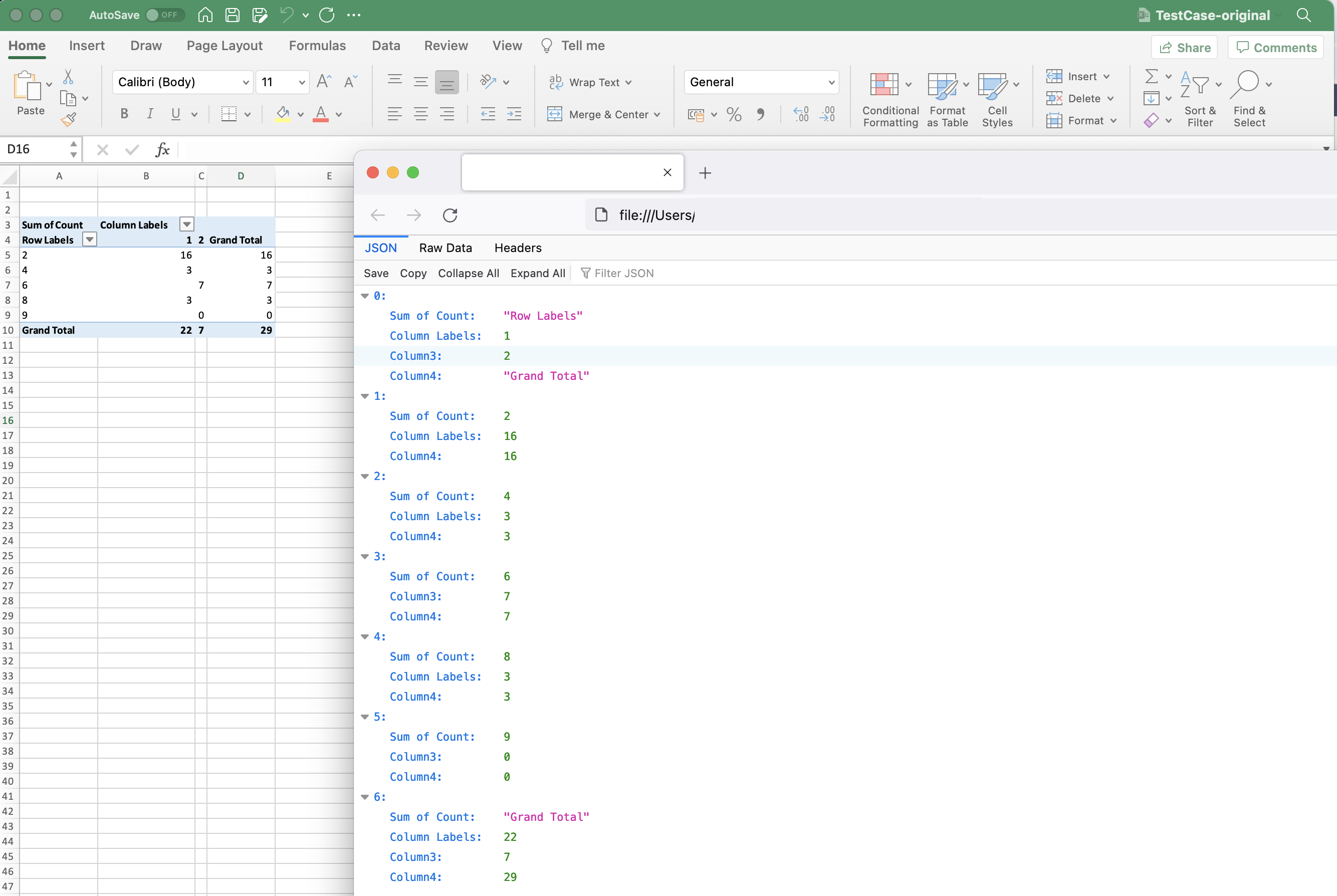
Imagen 1: - Vista previa de conversión de Excel a JSON
El libro de Excel de entrada y el archivo Json resultante generado en el ejemplo anterior se pueden descargar desde Testcase.xlsx y output.json
XLSX a JSON usando comandos cURL
Dado que se puede acceder fácilmente a las API REST a través de los comandos cURL, en esta sección llamaremos a Aspose.Cells Cloud a través de los comandos cURL para cumplir con nuestro requisito. Ahora, uno de los requisitos previos para esta operación es generar un token de acceso JWT (basado en las credenciales del cliente) mientras se ejecuta el siguiente comando.
curl -v "https://api.aspose.cloud/connect/token" \
-X POST \
-d "grant_type=client_credentials&client_id=bb959721-5780-4be6-be35-ff5c3a6aa4a2&client_secret=4d84d5f6584160cbd91dba1fe145db14" \
-H "Content-Type: application/x-www-form-urlencoded" \
-H "Accept: application/json"
Ahora, una vez que tengamos el token JWT, debemos ejecutar el siguiente comando para convertir Excel a JSON. El archivo JSON resultante se almacenará en el almacenamiento en la nube.
curl -v -X GET "https://api.aspose.cloud/v3.0/cells/TestCase-original.xlsx?format=JSON&isAutoFit=false&onlySaveTable=false&outPath=output.json&checkExcelRestriction=true" \
-H "accept: application/json" \
-H "authorization: Bearer <JWT Token>"
Conclusión
En este artículo, hemos aprendido la conversión de archivos Excel a JSON utilizando Java Cloud SDK. Entonces, hemos sido testigos de que con menos líneas de código, hemos logrado cumplir con nuestro requisito. Al mismo tiempo, hemos explorado la opción para convertir Excel a JSON con el comando cURL en la terminal. Aparte de estos enfoques, otra forma más fácil de explorar la API dentro del navegador web es a través de interfaz swagger. Además, tenga en cuenta que todos nuestros SDK de Cloud están creados con licencia MIT, por lo que el código fuente completo se puede descargar desde GitHub. Puede considerar acercarse a nosotros para una resolución rápida de problemas a través del [foro de soporte del producto] gratuito 9.
Artículos relacionados
Recomendamos encarecidamente visitar los siguientes enlaces para obtener más información sobre: